Pastaba: Norėtume jums kuo greičiau pateikti naujausią žinyno turinį jūsų kalba. Šis puslapis išverstas automatiškai, todėl gali būti gramatikos klaidų ar netikslumų. Mūsų tikslas – padaryti, kad šis turinys būtų jums naudingas. Gal galite šio puslapio apačioje mums pranešti, ar informacija buvo naudinga? Čia yra straipsnis anglų kalba, kuriuo galite pasinaudoti kaip patogia nuoroda.
"Access 2010 prekių" žiniatinklio duomenų bazės šabloną sukuria naudoti parengtą duomenų bazę, kuri leidžia sekti užsakymai, produktų, sąskaitos faktūros, atsargų ir kitus duomenis, susijusius su kurioje parduodame prekių verslo vykdymu. Šiame straipsnyje aprašoma, kaip pradėti naudoti prekių žiniatinklio duomenų bazės.
Šį vaizdo įrašą rodo, kaip šį šabloną gali būti naudojama trumpą scenarijus.

Jei dar to nepadarėte, Atsisiųskite prekės šabloną.
Skaitykite toliau, kad sužinotumėte, kaip naudoti šabloną norint sukurti nuosavą duomenų bazę ir pradėti ją naudoti siekiant lengviau vykdyti verslą.
Šiame straipsnyje
Duomenų bazės paleidimas pirmą kartą
Pirmą kartą sukūrus prekių duomenų bazę, pavyzdžio duomenys bus įtraukta duomenų bazę, kad jums suprasti, kokio tipo duomenų kiekvienoje formoje arba ataskaitoje. Rodomas dialogo langas, kuriame galėsite pasirinkti laikyti duomenų pavyzdžius arba juos panaikinti, kad galėtumėte pradėti įvesti savo duomenis.
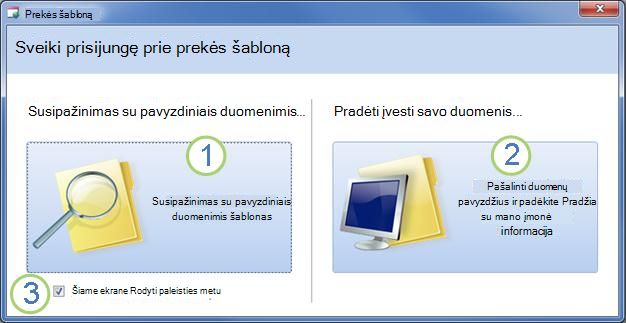
Spustelėkite šį mygtuką, Norėdami atidaryti duomenų bazę ir dirbti su pavyzdiniais duomenimis. Tai bus automatiškai prekių duomenų bazės Northwind Traders išgalvotas įmonės duomenis.
Spustelėkite šį mygtuką, kad panaikintumėte duomenų pavyzdžius ir pradėtumėte įvesti savus. Taip pat šiame dialogo lange nebebus rodomas kitą kartą, paleidus duomenų bazę.
Išvalykite šį žymės langelį, jei norite, kad dialogo lango laukus iš rodomi kitą kartą, paleidus duomenų bazę.
Pastaba: Visus laukus ir valdiklius prekės šabloną rodomų valiutos duomenų panaudojimas valiutos simbolis dolerio ženklas ($). Jei jūsų lokalės naudoja kitą valiutos simbolio, turėtumėte apsvarstyti koregavimo paveikto laukus ir valdiklius, tada pašalinti duomenų pavyzdžius. Daugiau informacijos rasite skyriuje Taip pat žiūrėkite .
Darbo pradžia: esamų duomenų įtraukimas į prekių duomenų bazės
Skirtuko lapas Darbo pradžia yra nuorodos į vaizdo įrašus ir kitus išteklius, kurie padės jums pradėti naudoti duomenų bazę, greitai.
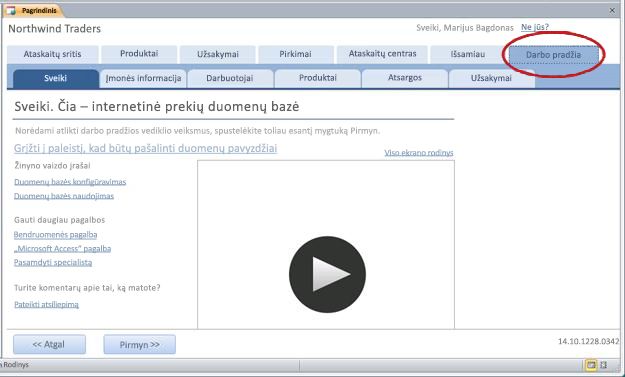
Be pagalbos žiniatinklio duomenų bazę, skirtuko lapas Darbo pradžia yra papildomų skirtukai, kuri leidžia nustatyti, kad pradinis naudoti duomenų bazę.
-
Kai baigsite peržiūrėti pasveikinimo skirtuke, spustelėkite Pirmyn.
Įveskite savo įmonės informaciją
Skirtuke antrinės Įmonės informacija apie jūsų įmonę, pvz., pavadinimą, vietą, telefoną, galite įvesti informaciją ir elektroninio pašto adresą.
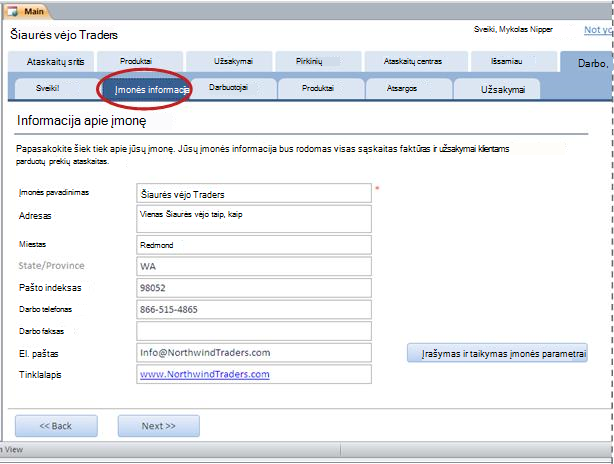
Jūsų įvestas įmonės pavadinimas bus rodomi (kur matote "Northwind Traders" ankstesnėje iliustracijoje) duomenų bazės "Pagrindiniai" ekrano viršuje. Taip pat bus rodomi jūsų įmonės informaciją sąskaitas faktūras ir kitus ataskaitos, sukurtos pagal duomenų bazę.
-
Įveskite savo įmonės informaciją į laukus, spustelėkite Įrašyti ir taikyti įmonės parametrusir spustelėkite Pirmyn.
Pastaba: Nebūtina įvesti visus savo duomenis naudodami Darbo pradžia antrinius skirtukus. Dauguma informacijos, kurią galite įvesti šiuos antrinius skirtukus taip pat galima įvesti pagrindinio skirtukų, pvz., produktą, užsakymaiir darbuotojai. Tačiau šiuos antrinius skirtukus jums patogus būdas pradėti įvesti duomenis.
Įveskite darbuotojų informaciją
Skirtuke antrinius darbuotojai galite pradėti darbuotojų įtraukimas į duomenų bazę. Tai padės jums sekti, kurie buvo pardavėjas kiekvieno užsakymo, kuris pateikė užsakymą, ir taip toliau. Jei esate vienintelis savininkas, duomenų bazę ir veiks su tik vienas darbuotojas.
-
Įveskite kiekvieno darbuotojo informaciją į duomenų lapą ir spustelėkite Pirmyn.
Pastaba: Peržiūrėti, redaguoti ir įtraukti darbuotojus taip pat galite pagrindiniame skirtuke Darbuotojai.
Įveskite produktai, kategorijas ir tiekėjai
Skirtuke produktai antrinius pradedant produktų įtraukimas į duomenų bazę. Tai yra produktai, kurioje parduodame savo verslą. Taip pat galite redaguoti kategorijas ir šį skirtuką tiekėjų sąrašai.
-
Įveskite kiekvieno produkto informaciją į duomenų lapą, ir spustelėkite Pirmyn.
-
Taip pat galite spustelėkite Naują produktą , Norėdami atidaryti formą Išsami produkto informacija , į kuriuos galite įvesti produkto informaciją.
-
Spustelėkite Redaguoti kategorijas arba Redaguoti tiekėjų redaguoti kategorijas ir tiekėjų sąrašai.
-
Baigę redaguoti produkto informaciją, spustelėkite Pirmyn.
Pastaba: Taip pat galite peržiūrėti, redaguoti ir įtraukti produktų skirtuke Pagrindinis produktai .
Įveskite atsargų lygius
Skirtuke atsargų antrinės galite įvesti aprašą, kad galite turėti sumos, taip pat minimali ir paskirties lygio aprašą, kurį norite išlaikyti sandėlyje.
-
Kiekvieno produkto, įveskite Pradinę, Pertvarkyti lygį, Lygioir Min pertvarkyti kiekis stulpelių skaičius, kurį norite.
-
Baigę redaguoti atsargų informaciją, spustelėkite Pirmyn.
Pastaba: Taip pat galite peržiūrėti ir redaguoti atsargų lygius, kategorijas ir tiekėjų atitinkamus antrinius skirtukus produktų skirtuką Pagrindinis.
Įveskite užsakymai
Jei jau turite kai užsakymai vertus, galite įvesti pagrindinę informaciją apie juos užsakymų antrinė skirtuke.
-
Kiekvieno užsakymo įveskite turimą informaciją, pvz., užsakymo data, darbuotoją, kuris buvo tvarka ir kliento.
-
Jei įvesite klientas, dar nebuvo įvestos į duomenų bazę, Access paragina įvesti naujas klientas. Spustelėkite taip, ir tuomet įveskite turimą informaciją. Uždarius duomenų lapą, klientui galima rasti klientų išplečiamajame sąraše.
-
Baigę redaguoti užsakymo informaciją, spustelėkite Pirmyn.
Pastaba: Taip pat galite peržiūrėti ir redaguoti atsargų lygius, kategorijas ir tiekėjų atitinkamus antrinius skirtukus produktų skirtuką Pagrindinis.
Ataskaitų sritis: Užsakymai ir pirkimo būsenos peržiūra
Skirtukas ataskaitų sritis pateikiama yra patogi vieta Rodyti aktyvūs užsakymai, taip pat bet produktai, kurie veikia mažas atsargų ir reikia pertvarkyti.
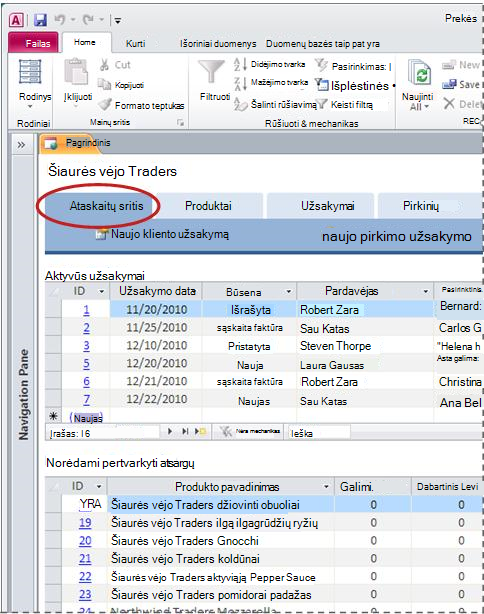
Taip pat galite redaguoti informaciją, šiame skirtuke galite matyti – tiesiog spustelėkite langelį, kurį norite redaguoti, ir pradėkite įvesti tekstą.
Išsamios informacijos apie naują klientų užsakymus arba pirkimo užsakymus, spustelėkite naujas klientas arba Naują pirkimo užsakymoir užpildykite pasirodžiusią formą.
Produktai: Valdyti produktų atsargų ir tiekėjai
Skirtukas produktai yra, kai tvarkote visus elementus, pvz., jūsų parduodamų produktų:
-
Išsami produkto informacija
-
Atsargų lygiai
-
Nutrauktas produktus
-
Produktų kategorijos
-
Jūsų produktų tiekėjų
Spustelėjus skirtuką produktai , iš pradžių rodomas duomenų lapo sąrašą visų produktų, šiuo metu parduodamų savo verslą.
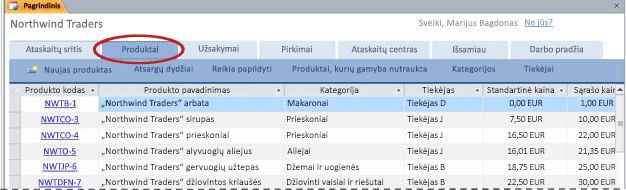
Galite įvesti ir redaguoti produkto informaciją tiesiai į duomenų lapą.
-
Lauką Produkto kodas gali būti bet kuri kombinacija tekstą ir skaičius, tol, kol naudojate unikalią vertę kiekvieno produkto.
-
Norėdami įtraukti naują produktą, įveskite jį į duomenų lapą arba spustelėkite Naują produktą , kad atidarytumėte formą Išsami produkto informacija .
-
Norėdami redaguoti esamą produktą išsamią informaciją, spustelėkite duomenų lapo produkto kodą. Forma Išsami produkto informacija rodoma, peržiūrėti ir redaguoti informaciją apie produktą.
Atsargų valdymas
Prekių duomenų bazės šablone pateikiamos sekimo atsargų; kiekvieną kartą, kai yra išsiuntimo tvarka, arba naujų produktų, kuriuos įsigijote, duomenų bazę automatiškai atnaujina aprašą, kad žinotumėte, kiek akcijų turite vertus, bet kuriuo metu. Duomenų bazės taip pat bus rodomi produktai, kurių reikia papildomai užsakyti, nurodote ribos.
Skirtuke produktai spustelėkite Atsargų lygius. Šis duomenų lapas rodo dabartinį lygį ir kitus ribines vertes kiekvieno produkto taip:
-
Ranka Šiuo metu yra sandėlyje prekių skaičius.
-
Skirta elementų, kurie Klientai, bet dar išsiuntimo skaičių.
-
Galimi skirtumas tarp elementų skaičius ir suteiktas numeris.
-
Susitraukimas skaičius elementus, kurie buvo prarastas dėl žalos, gedimą, praradimo ir pan.
-
Užsakyta užsisakėte papildyti atsargų, bet kurios dar nepasiekė elementų skaičių.
-
Dabartinio lygio galimų elementų skaičių elementų neįvykdytame skaičių, įskaitant šiuo metu užsakyta elementų skaičių.
-
Paskirties lygio elementų, kurį norite turėti, ir suderinti numatytos užsakymų skaičių.
-
Po paskirties elementų, kuriuo yra mažesnis už savo paskirties Dabartinis skaičius.
-
Pirkti spustelėkite norimąpirktinuorodą į naujo pirkimo užsakymo. Daugiau informacijos apie pirkimo skyriuje tvarkyti perkant.
Sužinokite, kokių produktų reikia išteklių atkūrimas
Norėdami matyti iš karto, kurie produktai turi būti užsakyta skirtuke produktai spustelėkite Reikia atkurti. Šį rodinį galima taip pat, kaip duomenų lapo Atsargų lygius , išskyrus tai, kad įrašai buvo atfiltruoti tik tiems, kurie yra arba po jų nurodytą pertvarkyti lygį. Jei norite greitai pakeisti produkto, slinkite į dešinę, ir spustelėkite saitą pirkti . Daugiau informacijos apie pirkimo skyriuje tvarkyti perkant.
Rodyti nebeteikiamos produktai
Skirtuke produktai spustelėkite Nutraukti produktų produktai, kurie buvo pažymėti kaip nutraukti sąrašo peržiūra.
-
Norėdami grąžinti nutraukti produkto, spustelėkite savo produkto kodą ir Produkto išsamią formą, išvalykite žymės langelį nutraukta .
Produktų kategorijos kūrimas
Klasifikuoti savo produktų padeda jums tvarkyti juos formose ir ataskaitose. Skirtuke produktai spustelėkite kategorijos tinkinti savo kategorijų sąrašą. Įveskite kiekvienos kategorijos atskiroje eilutėje.
-
Norėdami panaikinti kategoriją, spustelėkite pilku į kairę ID ir paspauskite klavišą DELETE.
Pastaba: Programa Access neleidžia panaikinti, prijungtuose prie produktų kategorijos. Pvz., negalite panaikinti kategoriją "Gėrimai", jei nėra jokių produktų, kurie vis dar priskiriamos tos kategorijos.
Tiekėjo informacijos tvarkymas
Tiekėjai yra įmonėms ir asmenims, iš kurio galite įsigyti savo atsargų. Norėdami stebėti savo tiekėjų kontaktinė informacija, skirtuke produktai spustelėkite tiekėjų.
-
Spustelėkite ID esamą įrašą tiekėjas atidaryti ir redaguoti jų informaciją.
-
Spustelėkite norėdami įvesti naują tiekėją (naujas)ID stulpelio apačioje, arba tiesiog pradėkite rašyti į paskutinį eilutės duomenų lapo.
-
Norėdami panaikinti tiekėjas, spustelėkite pilku į kairę ID ir paspauskite klavišą DELETE.
Pastaba: Programa Access neleidžia panaikinti bet kurį tiekėjai, kad esate prisijungę prie produktų. Pvz., negalite panaikinti tiekėjo X jei produktų vis tiek rodomi kaip iš to tiekėjo. Pirma ištrinkite tiekėjo produktų, o tada panaikinkite tiekėjas.
Užsakymų: Valdyti klientų užsakymus
Skirtuke užsakymai taip, kai einate į įveskite naują užsakymų, peržiūrėti užsakymų būseną ir sekti informaciją apie klientus ir siuntėjai.
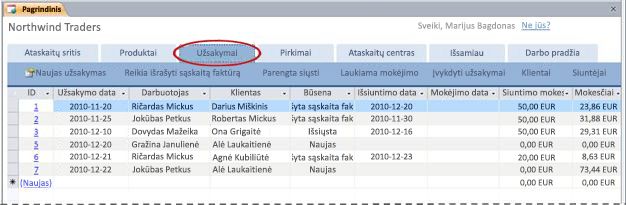
Įveskite naują vietą
Gavus naują kliento užsakymą, naudojate kliento užsakymo formoje įveskite išsamią informaciją.
-
Spustelėkite skirtuką užsakymai , spustelėkite Naują vietą. Arba ataskaitų srities skirtuką, spustelėkite Naujas kliento užsakymą.
Atsiranda Kliento užsakymo forma . -
Išplečiamajame sąraše pasirinkite klientas. Jei tai naujas klientas, spustelėkite naujas, įveskite kliento informaciją formoje Kliento duomenys , ir tada spustelėkite Įrašyti ir uždaryti.
-
Įveskite informaciją į Kliento užsakymo forma, įsitikinkite, kad taip pat užpildykite laukus Siuntimo informacijos ir Mokėjimo informacijos skirtukai.
-
Baigę pildyti tvarką, spustelėkite Įrašyti ir uždaryti.
Peržiūrėti ir tvarkyti užsakymai pagal būseną
Kiekvieno užsakymo juda per kelis skirtingus būsenos, kurios atnaujinami automatiškai, kaip jums atlikti užduotis, įvesti, faktūrą ir siuntimo tvarka:
-
New
-
Išrašyta sąskaita faktūra
-
Išsiuntimo
-
Completed
Pirmą kartą spustelėjus skirtuką užsakymai , duomenų lapo rodo visus aktyvūs užsakymai (tų, kurie būsena yra ne atlikta). Po užsakymo eigą, yra tokia:
Sąskaitos faktūros kūrimas
Kai pirmą kartą įvedama tvarka, jis yra pažymėtas kaip naujas. Kitas veiksmas su nauja tvarka – siųsti sąskaitą faktūrą.
Sąskaitos faktūros tvarka:
-
Skirtuke užsakymai spustelėkite Reikia sąskaitų faktūrų , norėdami pamatyti visų užsakymų, kuriuos sąskaitas faktūras.
-
Dukart spustelėkite sąskaitos faktūros norima tvarka.
-
Kliento užsakymo forma, patikrinkite, ar tinkamai visą informaciją.
-
Skirtuke Pristatymas informacija patikrinkite, ar lauke Gavėjo per nepasirinktas siuntėjas.
-
Spustelėkite Sąskaitos faktūros tvarka, ir spustelėkite taip , kad patvirtintumėte.
Prekių duomenų bazės pažymi tokia tvarka, kaip SFir rodo sąskaitą faktūrą, kurią norite spausdinti.
Įveskite kliento mokėjimą
Kai kurios įmonės reikalauja sumokėti prieš tvarka gali būti išsiųstas. Kitos leidžia jas prieš mokėjimas gautas. Prekių duomenų bazės leidžia bet scenarijus.
Norėdami įvesti mokėjimo:
-
Spustelėkite skirtuką užsakymai , Laukiama mokėjimo.
Pastaba: Tai filtrus, duomenų lape, užsakymai, kad pažymėtos SF arba išsiųsta. Jei jūsų verslui reikia sumokėti prieš siunčiant, ir pamatysite šiame rodinyje, pažymėtą kaip išsiųsta tvarka, tikriausiai norėsite ištirti, kodėl užsakymas buvo išsiųstas prieš mokėjimo gavimo.
-
Dukart spustelėkite, kuriam norite įvesti mokėjimo tvarka.
-
Kliento užsakymo forma, spustelėkite skirtuką Mokėjimo informaciją .
-
Pasirinkite reikšmę iš sąrašo Mokėjimo tipas ir įveskite mokėjimo informaciją turite.
-
Atlikite vieną iš šių veiksmų:
-
Jei tvarką, dar nebuvo išsiųsti, o jūs norite siųsti tvarka dabar, spustelėkite Siųsti užsakymo.
-
Jei tvarkos jau buvo pažymėtas kaip išsiųsta ir jūs dabar mano tvarką visą, spustelėkite Žymėti kaip atlikta , kad baigtumėte užsakymą.
-
Norėdami uždaryti Kliento užsakymo forma be jokių tolesnių pakeitimų, spustelėkite Įrašyti ir uždaryti.
-
Siuntimo tvarka
Kaip minėta ankstesniame skyriuje, kai kurios įmonės reikalauti prieš tvarka gali būti išsiųstas, kadangi kiti siuntimas į prieš gauna mokėjimo. Todėl prekių duomenų bazės neturi vykdyti yra taisyklė, pagal kurią mokėjimo prieš siunčiant.
Išsiųsti tvarka:
-
Spustelėkite skirtuką užsakymai spustelėkite norėdami peržiūrėti visų užsakymų, kurie buvo pažymėti kaip SFParengtas į gavėjo .
-
Dukart spustelėkite norimą siųsti tvarka.
-
Jei jūsų verslui reikia mokėjimo prieš gali būti išsiųstas tvarka, spustelėkite skirtuką Mokėjimo informaciją ir patikrinkite, ar įvesta mokėjimo informaciją.
-
Spustelėkite Užsakymųir patvirtinimo pranešime spustelėkite gerai .
-
Atlikite vieną iš šių veiksmų:
-
Jei dabar mano tvarkos baigtas, spustelėkite Žymėti kaip atlikta , kad baigtumėte užsakymą.
-
Norėdami uždaryti Kliento užsakymo forma be jokių tolesnių pakeitimų, spustelėkite Įrašyti ir uždaryti.
-
Žymėti kaip baigta tvarka
Tvarka turi buvo išsiųsti ir mokėjimas gautas, galite ją pažymėti kaip baigta.
-
Spustelėkite skirtuką užsakymai , o tada nuskaityti sąrašo bet užsakymo, kuriame yra datų stulpelių Išsiuntimo data "ir" Mokėjimo data . Tai reiškia, kad tvarka buvo išsiųstas ir mokėjimas gautas.
-
Dukart spustelėkite tokia tvarka, kokia norite pažymėti kaip baigta.
-
Kliento užsakymo forma, spustelėkite Žymėti kaip atliktair patvirtinimo pranešime spustelėkite gerai .
-
Spustelėkite Įrašyti ir uždaryti.
Žymėjimo tvarka kaip baigta , jis pašalinamas iš daugelio rodiniai duomenų bazėje. Tačiau jūs vis dar galite peržiūrėti atliktų užsakymų spustelėdami skirtuką užsakymai , ir spustelėdami Baigti užsakymai.
Užsakymo būsenos sparčiosios nuorodos
Šioje lentelėje pateikta trumpa, kurio užsakymai bus rodomi kiekviename rodinyje, taip pat veiksmus, kuriuos galite atlikti šiuos užsakymai:
|
Jei spustelėsite... |
.. ir užsakymo būsena yra... |
.. .paskyrą galite atlikti šiuos prie kliento užsakymo forma: |
Pastabos |
|
Orders |
New |
Sąskaitos faktūros tvarka |
Pristatymo įmonės reikia nurodyti prieš tvarka gali būti išrašyta sąskaita faktūra. |
|
Orders |
Išrašyta sąskaita faktūra |
Peržiūrėti sąskaitą faktūrą arba užsakymų |
|
|
Orders |
Išsiuntimo |
Peržiūrėti sąskaitą faktūrą arba žymėti kaip atliktą |
|
|
Reikia faktūrą |
New |
Sąskaitos faktūros tvarka |
Pristatymo įmonės reikia nurodyti prieš tvarka gali būti išrašyta sąskaita faktūra. |
|
Pasirengę siuntimo |
Išrašyta sąskaita faktūra |
Peržiūrėti sąskaitą faktūrą, užsakymų |
|
|
Laukia mokėjimo |
Išrašyta sąskaita faktūra |
Peržiūrėti sąskaitą faktūrą, užsakymų arba žymėti kaip atliktą |
|
|
Laukia mokėjimo |
Išsiuntimo |
Peržiūrėti sąskaitą faktūrą, žymėti kaip atliktą |
Siuntimo ir mokėjimo informacijos, turi būti įvestos prieš tvarka gali būti pažymėti kaip atliktą. |
|
Užsakymai |
Completed |
Nėra |
Klientų informacijos valdymas
Prekių duomenų bazėje kontaktinę informaciją apie visus savo klientus. Galite įtraukti naujų vartotojų proceso į naują vietą, arba galite valdyti savo klientams, naudojant šią procedūrą:
-
Spustelėkite skirtuką užsakymaiKlientai.
-
Norėdami redaguoti esamas klientas, spustelėkite lauką, kurį norite redaguoti, ir pradėkite rašyti.
-
Norėdami įtraukti naujų vartotojų, spustelėkite stulpelį ID apačioje (naujas) arba tiesiog pradėkite vesti paskutinės eilutės duomenų lapo.
Siuntėjas informacijos tvarkymas
Prekių duomenų bazėje kontaktinę informaciją apie visus savo siuntėjai. Galite valdyti savo klientams, naudojant šią procedūrą:
-
Spustelėkite skirtuką užsakymaisiuntėjai.
-
Norėdami redaguoti į esamą siuntėjui, spustelėkite lauką, kurį norite redaguoti, ir pradėkite rašyti.
-
Norėdami įtraukti naują siuntėjui, spustelėkite stulpelį ID apačioje (naujas) , arba tiesiog pradėkite vesti paskutinės eilutės duomenų lapo.
Pirkti: Papildyti savo atsargų
Jei jūsų verslo gauna produktus iš didmenininkų ar kitų įmonių, būtina pirkti papildyti atsargų. Prekių duomenų bazės leidžia kurti ir sekti pirkimo užsakymus ir automatiškai naujinimų numerius kiek įsigytų elementus. Visas šias funkcijas galima atlikti iš skirtuką pirkimai :
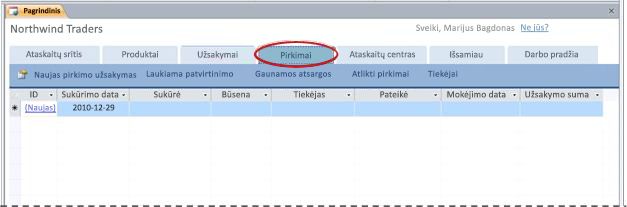
Pirkimo užsakymo kūrimas
Kurti pirkimo užsakymo yra nusipirkę naują atsargų, pirmiausia.
-
Spustelėkite skirtuką pirkimaiNaujo pirkimo užsakymo.
-
Pirkimo užsakymo forma, pasirinkite tiekėjas. Jei esate užsisakyti naują tiekėją, spustelėkite naujas, įveskite informaciją Tiekėjas išsamios informacijos formoje, ir tada spustelėkite Įrašyti ir uždaryti.
-
Skirtuke Pirkimo duomenys , pasirinkite produktus, kuriuos norite tvarka ir įveskite kiekius kiekvieno.
-
Jei pirkimo užsakymo pasiruošęs pateikti, spustelėkite Pateikti užsakymą. Kitu atveju pirkimo užsakymo naujas būseną, kad jūs galite pakeisti jį prieš išsiųsdami, spustelėkite Įrašyti ir uždaryti.
Duomenų bazės sukuria pirkimo užsakymo ir pažymi jį kaip naujas.
Pateikti pirkimo užsakymo pirkimo
Naujo pirkimo užsakymo kitas žingsnis yra pateikti pirkimo. Šis veiksmas naujinimų atsargų sumas, kad žinotumėte, kiek akcijų šiuo metu yra tvarka.
-
Spustelėkite skirtuką pirkimai , Laukiama patvirtinimo.
-
Dukart spustelėkite užsakymo atidaryti Pirkimo užsakymo forma.
-
Patikrinkite, ar produktai, kiekius ir kainas yra tikslūs, ir tada spustelėkite Pateikti užsakymą.
Duomenų bazės pažymi pirkimo užsakymo kaip pateikė ir naujinimų yra užsakytų produktų Dėl užsakymo kiekį. Jei tvarka yra pakankamai didelis, kad būtų galima perkelti į produktų atsargų virš jo Pertvarkyti lygio nustatymas, produkto pašalinamas iš sąrašo Reikia atkurti .
Gauti atsargų
Gavus naują atsargų, kitas žingsnis yra pažymėti kaip toks. Tai atnaujina atsargų sumas, kad žinotumėte, kiek atsargų yra ranka.
-
Spustelėkite skirtuką pirkimaiAtsargų gavimo.
-
Dukart spustelėkite užsakymo atidaryti Pirkimo užsakymo forma.
-
Pirkimo užsakymo formoje, spustelėkite skirtuką Atsargų gavimo .
-
Kiekvieno produkto, gauta, pažymėkite žymės langelį Registruoti į atsargas .
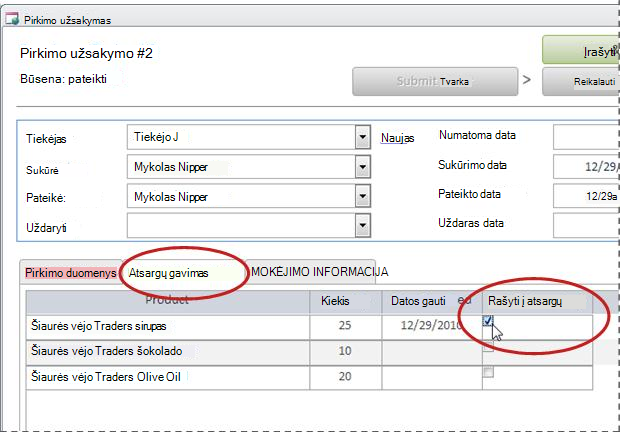
-
Jei gavote visus komponentus ir mokėjimo informacija, įvesta Mokėjimo informaciją skirtuke, galite spustelėti Visą tvarka pažymėti pirkimo užsakymo kaip baigta.
-
Jei kai kuriuos elementus pirkimo užsakymo nėra dar gauta, spustelėkite Įrašyti ir uždaryti. Negalima užbaigti tvarką, kol visi elementai, kurie buvo gautas ir paskelbtas atsargų.
Atlikite pirkimo užsakymo
Jei nebuvo įvestos visų elementų pirkimo užsakymo užregistruotų atsargų ir mokėjimo informacijos, galite pažymėti pirkimo užsakymo kaip baigta. Šis pašalina pirkimo užsakymo iš aktyvųjį pirkimo užsakymo sąrašus, ir perkelia jį Užbaigtos prekės, sąrašą, kad jūs galite peržiūrėti vėliau prireikus.
Norėdami pažymėti pirkimo užsakymo kaip baigta:
-
Spustelėkite skirtuką pirkimaiAtsargų gavimo.
-
Dukart spustelėkite užsakymo atidaryti Pirkimo užsakymo forma.
-
Spustelėkite skirtuką Mokėjimo informaciją ir įsitikinkite, kad įvesta teisinga mokėjimo informaciją.
-
Pirkimo užsakymo formoje, spustelėkite Baigti užsakymą.
Tiekėjo informacijos tvarkymas
Tiekėjai yra įmonėms ir asmenims, iš kurio galite įsigyti savo atsargų. Norėdami sekti savo tiekėjų kontaktinė informacija, skirtuke pirkimą spustelėkite tiekėjų.
-
Spustelėkite ID esamą įrašą tiekėjas atidaryti ir redaguoti jų informaciją.
-
Spustelėkite norėdami įvesti naują tiekėją (naujas)ID stulpelio apačioje, arba tiesiog pradėkite rašyti į paskutinį eilutės duomenų lapo.
Norėdami panaikinti tiekėjas, spustelėkite pilku (įrašo parinkiklis) į kairę ID ir paspauskite klavišą DELETE.
Pastaba: Programa Access neleidžia panaikinti bet kurį tiekėjai, kad esate prisijungę prie produktų. Pvz., negalite panaikinti tiekėjo X jei produktų vis tiek rodomi kaip iš to tiekėjo.
Ataskaitų centras: ataskaitų peržiūra ir spausdinimas
Prekių duomenų bazės šablone yra šeši pranešimų, kuriuos galite peržiūrėti ir spausdinti, spustelėkite skirtuką Ataskaitų centras :

Norėdami peržiūrėti ataskaitą:
-
Dalyje pasirinkti ataskaitą, spustelėkite norimą peržiūrėti ataskaitą.
Access parodys ataskaitą peržiūros srityje. Kai kurios ataskaitos leidžia tinkinti filtrus ir grupavimo parinktys, peržiūros srityje viršuje.
Norėdami spausdinti ataskaitą:
-
Spustelėkite Atidaryti naujame skirtuke, ir tada spustelėkite skirtuką failas , Spausdintiir pasirinkite norimas spausdinimo parinktis.
Papildomai: Valdyti klientų, darbuotojų, tiekėjų, kategorijas ir siuntėjams
Skirtukas Papildomai yra patogi vieta valdyti šiuos sąrašus:
-
Klientai
-
Darbuotojai
-
Tiekėjų
-
Kategorijos
-
Siuntėjai
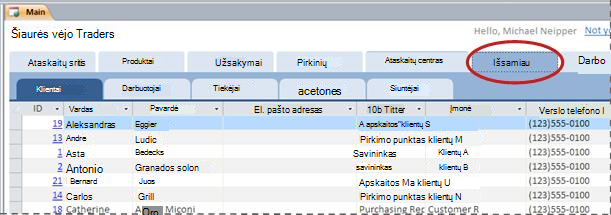
Kiekvienas sąrašas rodomas kaip duomenų lapas, kuriame galima lengviau pastebėti neatitikimus ir atlikti masinius duomenų keitimus.
Kiti veiksmai
Kai pradedate naudotis duomenų baze prekių verslui tvarkyti, bus greičiausiai jums naujais būdais, kurioje norite sukurti užklausą arba duomenims filtruoti. Taip pat pamatysite, kad norite modifikuoti duomenų bazę, kad geriau atitiktų jūsų poreikius. Saitai šiame skyriuje rasite daugiau informacijos apie įprastos užduotys ir pakeitimai, kuriuos galite padaryti.
-
Daugiau informacijos, kaip programoje „Access“ rasti ir filtruoti duomenis arba pateikti duomenų užklausas, žr.:
-
Išsamesnės informacijos, kaip kurti naujus duomenų bazės objektus, žr.:
-
Ir pabaigai svarbus straipsnis apie apsaugoti savo duomenis: duomenų apsauga, naudojant atsarginės kopijos ir atkūrimo procesus










